2 Cara Buat Tabel Data di Google Sheets dengan Mudah dan Cepat
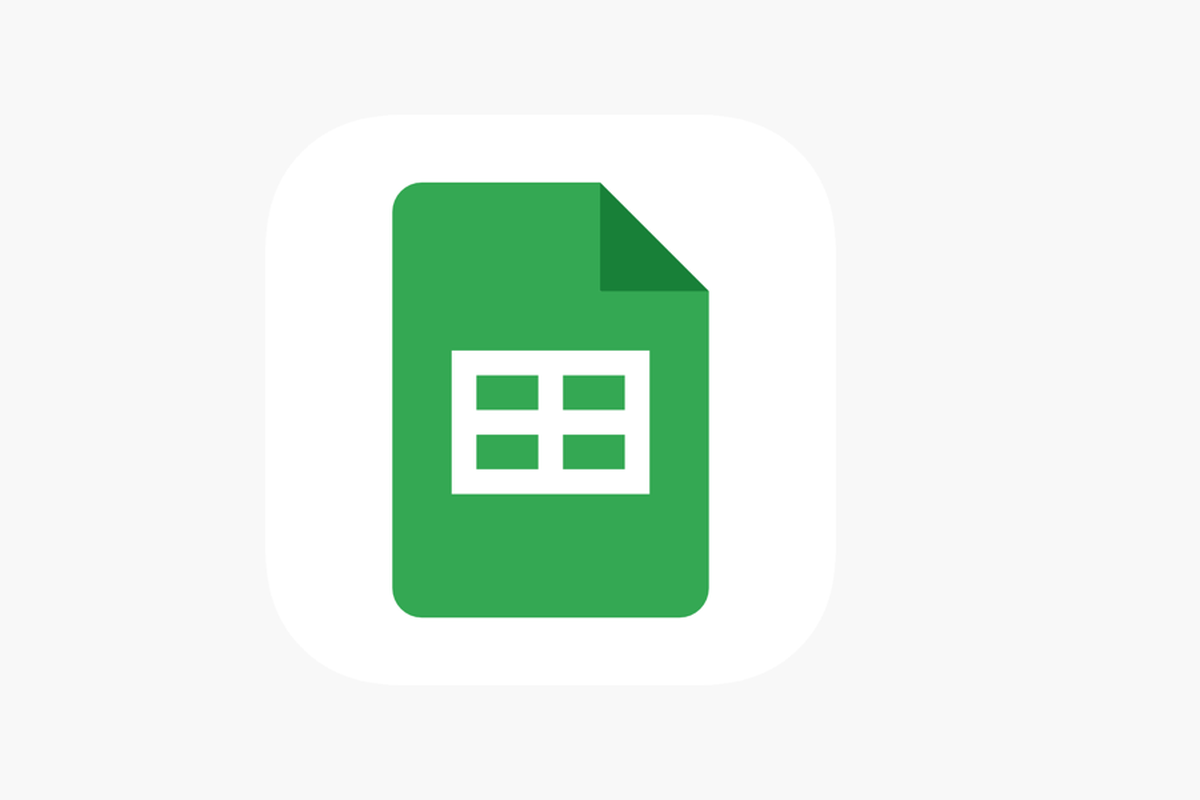
- Saat menggunakan Google Sheets, pengguna umumnya akan mengolah berbagai data dengan bantuan tabel. Membuat tabel data membantu untuk menyajikan data lebih mudah dibaca dan efisien.
Selain itu tabel memfasilitasi analisis data dengan menyediakan format yang jelas dan terstruktur untuk menghitung, membandingkan, dan menyajikan data secara grafis. Adapun cara membuat tabel data di Google Sheets dapat dilakukan dengan mudah.
Lantas bagaimana cara membuat tabel data di Google Sheets dengan mudah? Selengkapnya berikut ini tutorialnya.
Baca juga: Cara Ubah Nominal Angka Jadi Mata Uang Rupiah di Google Sheets
Cara buat tabel data di Google Sheets dengan mudah
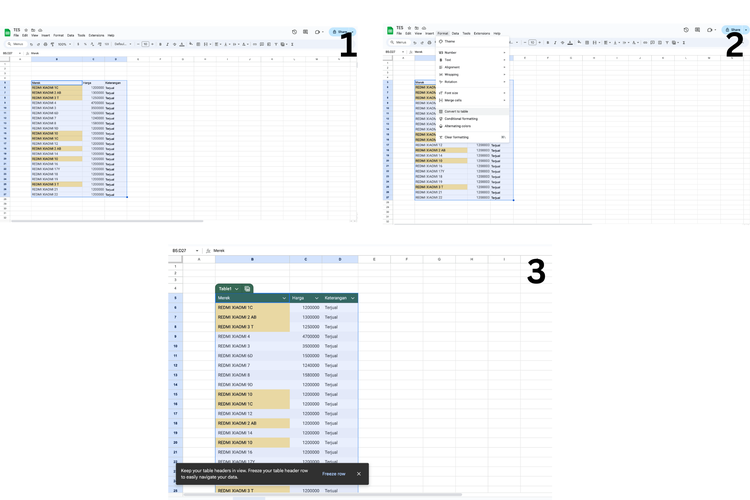 /soffyaranti Ilustrasi cara buat tabel di Google Sheets
/soffyaranti Ilustrasi cara buat tabel di Google Sheets- Buat data di Google Sheets Anda. Anda juga dapat membuka file data di Google Sheets yang pernah Anda buat sebelumnya
- Selanjutnya rapikan data-data yang tersaji
- Misalnya Anda ingin menambahkan tambahan data, merentangkan range, dan mengubah beberapa angka
- Setelah selesai merapikan data, maka pilih dan blok seluruh range data yang ingin dijadikan tabel
- Selanjutnya klik “Format”
- Pilih “Convert to table”
- Selanjutnya data Anda telah tersaji dalam tabel
- Rapikan data-data yang sudah berada dalam tabel
- Bagi Anda yang ingin memasukan drop down list di salah satu data, maka pilih salah satu kolom yang diinginkan, kemudian pilih “Insert” dan klik “Drop down”
- Selesai, kini Anda bisa merapikan data-data yang telah dikemas tabel di Google Sheets
Cara buat tabel data di Google Sheets tanpa isian data
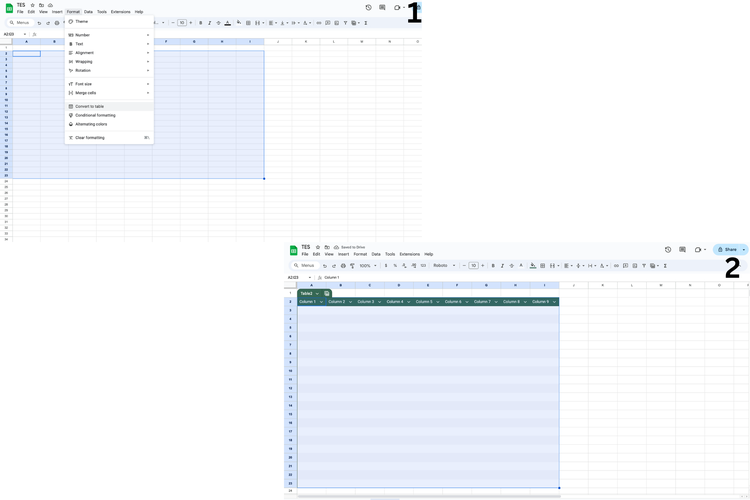 /soffyaranti Ilustrasi cara buat tabel di google sheets
/soffyaranti Ilustrasi cara buat tabel di google sheetsAnda juga bisa membuat tabel data tanpa isian data sebelumnya. Artinya, Anda dapat membuat tabel kosong yang kemudian dapat diisi oleh rincian data.
- Buka Google Sheets Anda
- Blok area Sheets yang Anda inginkan menjadi tabel. Anda bisa blok 3-5 range tabel
- Klik “Format”
- Pilih “Convert to table”
- Selanjutnya Anda bisa memberi nama masing-masing kolom sesuai yang Anda inginkan
- Kemudian Anda bisa memasukkan data-data di tabel tersebut
- Selesai kini tabel di Google Sheets telah dibuat
Baca juga: Cara Membuat Grafik di Google Sheets, Mudah dan Cepat
Demikian cara membuat tabel data di Google Sheets dengan cepat dan mudah. Selamat mencoba.
Dapatkan update berita teknologi dan gadget pilihan setiap hari. Mari bergabung di Kanal WhatsApp KompasTekno.
Caranya klik link https://whatsapp.com/channel/0029VaCVYKk89ine5YSjZh1a. Anda harus install aplikasi WhatsApp terlebih dulu di ponsel.
Terkini Lainnya
- OpenAI Rilis Fitur Tasks untuk ChatGPT, Ini Fungsinya
- Motorola Moto G Power 2025 Meluncur, HP Android Berstandar Militer
- Meluncur Besok, Intip Bocoran Harga dan Spesifikasi Oppo Reno 13 di Indonesia
- Viral Video Pria Transaksi Pakai Apple Watch, Apple Pay Sudah Bisa di Indonesia?
- Earbuds Nothing Ear (open) Resmi di Indonesia, Harga Rp 2,5 Juta
- Link Download Red Note, Aplikasi Pengganti TikTok yang Lagi Ramai
- Minggu, TikTok Dikabarkan Tutup Aplikasi di AS
- Induk Facebook PHK 3.600 Karyawan yang Kurang Kompeten
- Bos Instagram Bocorkan Jenis Konten yang Bakal Sering Dimunculkan di IG Tahun Ini
- Pilih Cloud Storage atau Hard Drive, Mana yang Ideal?
- Apa Itu Red Note? Aplikasi Pengganti TikTok yang Lagi Ramai di AS
- Honkai Star Rail 3.0 Meluncur, Ada 7 Update Karakter, Area, dan Mekanisme Game
- 4 Tips Hapus Jejak Digital di Internet dengan Aman
- Pemerintah Berencana Batasi Usia Bermedsos bagi Anak
- DJI Flip Meluncur, "Drone" Mungil Mirip Sepeda Lipat yang Mudah Diterbangkan
- 5 Cara Mengatasi Website Muncul Error “This Site Can’t Provide a Secure Connection”
- 2 Cara Buka File RAR di MacBook dengan Mudah
- Tablet Vivo Pad 3 Meluncur dengan Chip Snapdragon 8s Gen 3
- Video: Review Bose Ultra Open Earbuds, TWS Open Ear Berdesain Unik
- 100 Game Terlaris di Steam Deck, "Elden Ring" Nomor 1